En esta página se muestra cómo crear, descargar, desplegar e invocar una función HTTP de segunda generación mediante Cloud Functions con Cloud Code.
Antes de empezar
- Sign in to your Google Cloud account. If you're new to Google Cloud, create an account to evaluate how our products perform in real-world scenarios. New customers also get $300 in free credits to run, test, and deploy workloads.
-
In the Google Cloud console, on the project selector page, select or create a Google Cloud project.
Roles required to select or create a project
- Select a project: Selecting a project doesn't require a specific IAM role—you can select any project that you've been granted a role on.
-
Create a project: To create a project, you need the Project Creator
(
roles/resourcemanager.projectCreator), which contains theresourcemanager.projects.createpermission. Learn how to grant roles.
-
Verify that billing is enabled for your Google Cloud project.
-
Enable the Cloud Functions, Cloud Build, Artifact Registry, Cloud Run, Logging, and Pub/Sub APIs.
Roles required to enable APIs
To enable APIs, you need the Service Usage Admin IAM role (
roles/serviceusage.serviceUsageAdmin), which contains theserviceusage.services.enablepermission. Learn how to grant roles. -
In the Google Cloud console, on the project selector page, select or create a Google Cloud project.
Roles required to select or create a project
- Select a project: Selecting a project doesn't require a specific IAM role—you can select any project that you've been granted a role on.
-
Create a project: To create a project, you need the Project Creator
(
roles/resourcemanager.projectCreator), which contains theresourcemanager.projects.createpermission. Learn how to grant roles.
-
Verify that billing is enabled for your Google Cloud project.
-
Enable the Cloud Functions, Cloud Build, Artifact Registry, Cloud Run, Logging, and Pub/Sub APIs.
Roles required to enable APIs
To enable APIs, you need the Service Usage Admin IAM role (
roles/serviceusage.serviceUsageAdmin), which contains theserviceusage.services.enablepermission. Learn how to grant roles. - Instala Git. Se necesita Git para copiar muestras en tu máquina.
- Instala el complemento Cloud Code si aún no lo has hecho.
Haz clic en
Cloud Code y, a continuación, despliega la sección Cloud Functions.
Haz clic en Añadir Crear función y selecciona una plantilla.
Ve a la ruta en la que quieras crear la función, introduce un nombre para la función y selecciona Crear nueva aplicación.
Si la carpeta de tu aplicación no aparece automáticamente en el Explorador, haz clic en actualizar Actualizar.
El archivo
launch.jsoncontiene las configuraciones necesarias para tu función:{ "configurations": [ { "name": "Deploy Cloud Function", "type": "cloudcode.cloudfunctions", "request": "launch", "functionName": "function-hello-world", "gen": "GEN_2", "entryPoint": "helloHttp", } ] }Haz clic en
Cloud Code y, a continuación, despliega la sección Cloud Functions.
Despliega el fragmento de tu proyecto, haz clic con el botón derecho en la función que quieras descargar y selecciona Descargar en un nuevo espacio de trabajo. Google Cloud
Cuando se te pida, introduce un nombre para la nueva aplicación y haz clic en Crear nueva aplicación.
La función se descarga en tu máquina local y se abre en un nuevo espacio de trabajo de tu IDE.
Haz clic con el botón derecho en una función y selecciona Implementar función.
En el menú de selección rápida, selecciona un Google Cloud proyecto en el que implementar tu función.
Selecciona la región en la que se desplegará la función.
Selecciona un tiempo de ejecución.
El despliegue de la función puede tardar unos minutos. Mientras se lleva a cabo, se muestra un indicador de progreso progress_activity. Cuando se complete, aparecerá una marca de verificación check_circle. Si falla, aparecerá una marca de error .
Si la implementación falla, consulta la pestaña Salida para ver el mensaje de error. Al hacer clic en el enlace, se te redirigirá a los registros de compilación de la Google Cloud consola y se te proporcionarán más detalles sobre el error.
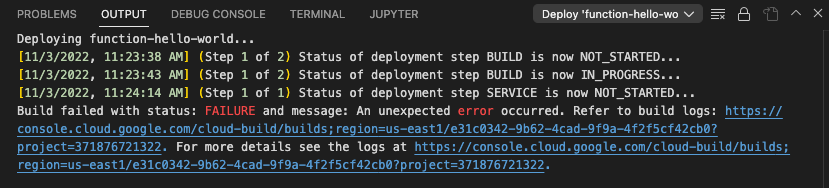
Opcional: Una vez que se haya implementado la función, puedes realizar las siguientes acciones:
Para ver los archivos de solo lectura de la función implementada, despliega la función y, a continuación, la carpeta Código fuente. Aquí puedes ver
launch.jsonen.vscode, el código desplegado ypackage.json.Para ver la función en la Google Cloud consola, haz clic con el botón derecho en la función y selecciona Abrir en Cloud Console. Si se te pide, selecciona Abrir.
Para editar los metadatos de tu función, haz clic con el botón derecho en la función y selecciona Editar metadatos en Cloud Console.
Para ver los registros de la función desplegada, haz clic con el botón derecho en la función y selecciona Ver registros.
Haz clic con el botón derecho en la función y selecciona Invocar función mediante HTTP.
En el QuickPick Activar función mediante HTTP que aparece, selecciona una de las dos opciones:
Predeterminado: se abre una terminal en el IDE y se ejecuta un comando para ejecutar la función en Google Cloud.
Importar argumentos de un archivo JSON: esta opción toma el contenido del archivo JSON seleccionado, lo convierte en una cadena y lo transfiere con
-d '{. Esto resulta útil cuando tienes una entrada para tus funciones y quieres guardarla para poder ejecutarla sin tener que volver a escribirla repetidamente.
- Consulta la descripción general Trabajar con Cloud Functions para obtener más información sobre cómo gestionar tu espacio de trabajo o configurar un entorno de desarrollo local.
Crear una función
Si ya has creado una función, puedes descargarla en un espacio de trabajo nuevo y editarla localmente.
Para crear una función con un ejemplo, sigue estos pasos:
Para obtener más información sobre cómo crear varias funciones en un mismo espacio de trabajo, consulta Gestionar funciones en un espacio de trabajo de VS Code.
Descargar una función en un espacio de trabajo nuevo
Para descargar una función en un nuevo espacio de trabajo, sigue estos pasos:
Desplegar una función
Para implementar una función, sigue estos pasos:
Invocar una función
Invocar una función te permite ejecutar la función implementada en laGoogle Cloud consola desde la terminal integrada del IDE. Para invocar una función, sigue estos pasos:

